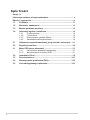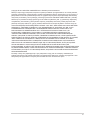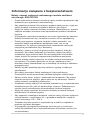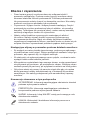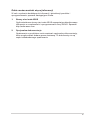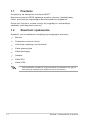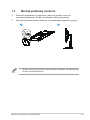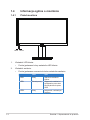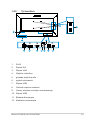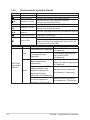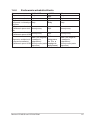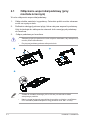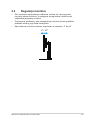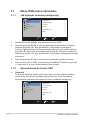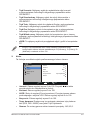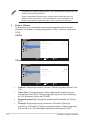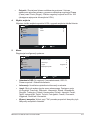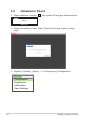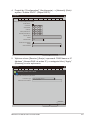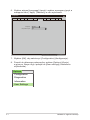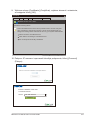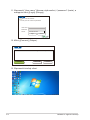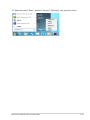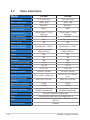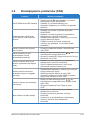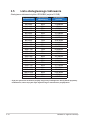Asus CP220 instrukcja
- Kategoria
- Telewizory
- Typ
- instrukcja
Niniejsza instrukcja jest również odpowiednia dla

Seria CP220 / CP240
Wyświetlacz dla
systemu Zero client
Podręcznik
użytkownika

ii
Spis treści
Uwagi iv
Informacje związane z bezpieczeństwem .................................................. v
Dbanie i czyszczenie .................................................................................. vi
1.1 Powitanie ...................................................................................... 1-1
1.2 Zawartość opakowania ................................................................ 1-1
1.3 Montaż podstawy monitora ......................................................... 1-2
1.4 Informacje ogólne o monitorze ................................................... 1-3
1.4.1 Przód monitora ................................................................ 1-3
1.4.2 Tyłmonitora .................................................................... 1-4
1.4.3 Uruchomienie systemu klienta ........................................ 1-5
1.4.4 Zachowaniewskaźnikaklienta ........................................ 1-6
2.1 Odłączanie wspornika/podstawy (przy montażu ściennym) .... 2-1
2.2 Regulacja monitora ...................................................................... 2-2
3.1 Menu OSD (menu ekranowe) ...................................................... 3-1
3.1.1 Jakwykonaćponownąkongurację ............................... 3-1
3.1.2 WprowadzeniedofunkcjiOSD ....................................... 3-1
3.2 Ustawienie Client ......................................................................... 3-5
3.3 Dane techniczne ......................................................................... 3-11
3.4 Rozwiązywanie problemów (FAQ) ............................................ 3-12
3.5 Lista obsługiwanego taktowania .............................................. 3-13

iii
Copyright © 2013 ASUSTeK COMPUTER INC. Wszelkie prawa zastrzeżone.
Żadnej z części tego podręcznika, włącznie z opisem produktów i oprogramowania, nie można powielać,
przenosić, przetwarzać, przechowywać w systemie odzyskiwania danych lub tłumaczyć na inne języki, w
jakiejkolwiek formie lub w jakikolwiek sposób, za wyjątkiem wykonywania kopii zapasowej dokumentacji
otrzymanej od dostawcy, bez wyraźnego, pisemnego pozwolenia ASUSTeK COMPUTER INC. (“ASUS”).
Gwarancja na produkt lub usługa gwarancyjna nie zostanie wydłużona, jeśli: (1) produkt był naprawiany,
modyfikowany lub zmieniany, jeśli wykonane naprawy, modyfikacje lub zmiany zostały wykonane bez
pisemnej autoryzacji ASUS; lub, gdy (2) została uszkodzona lub usunięta etykieta z numerem seryjnym.
ASUS UDOSTĘPNIA TEN PODRĘCZNIK W STANIE “JAKI JEST”, BEZ UDZIELANIA JAKICHKOLWIEK
GWARANCJI, ZARÓWNO WYRAŹNYCH JAK I DOMNIEMANYCH, WŁĄCZNIE, ALE NIE TYLKO
Z DOMNIEMANYMI GWARANCJAMI LUB WARUNKAMI PRZYDATNOŚCI HANDLOWEJ LUB
DOPASOWANIA DO OKREŚLONEGO CELU. WŻADNYM PRZYPADKU FIRMA ASUS, JEJ
DYREKTORZY, KIEROWNICY, PRACOWNICY LUB AGENCI NIE BĘDĄ ODPOWIADAĆ ZA
JAKIEKOLWIEK NIEBEZPOŚREDNIE, SPECJALNE, PRZYPADKOWE LUB KONSEKWENTNE
SZKODY (WŁĄCZNIE Z UTRATĄ ZYSKÓW, TRANSAKCJI BIZNESOWYCH, UTRATĄ MOŻLIWOŚCI
KORZYSTANIA LUB UTRATĄ DANYCH, PRZERWAMI W PROWADZENIU DZIAŁANOŚCI ITP.) NAWET,
JEŚLI FIRMA ASUS UPRZEDZAŁA O MOŻLIWOŚCI ZAISTNIENIA TAKICH SZKÓD, W WYNIKU
JAKICHKOLWIEK DEFEKTÓW LUB BŁĘDÓW W NINIEJSZYM PODRĘCZNIKU LUB PRODUKCIE.
SPECYFIKACJE I INFORMACJE ZNAJDUJĄCE SIĘ W TYM PODRĘCZNIKU, SŁUŻĄ WYŁĄCZNIE
CELOM INFORMACYJNYM I MOGĄ ZOSTAĆ ZMIENIONE W DOWOLNYM CZASIE, BEZ
POWIADOMIENIA, DLATEGO TEŻ, NIE MOGĄ BYĆ INTERPRETOWANE JAKO WIĄŻĄCE FIRMĘ ASUS
DO ODPOWIEDZIALNOŚCI. ASUS NIE ODPOWIADA ZA JAKIEKOLWIEK BŁĘDY I NIEDOKŁADNOŚCI,
KTÓRE MOGĄ WYSTĄPIĆ W TYM PODRĘCZNIKU, WŁĄCZNIE Z OPISANYMI W NIM PRODUKTAMI I
OPROGRAMOWANIEM.
Produkty i nazwy firm pojawiające się w tym podręczniku mogą, ale nie muszą być zastrzeżonymi
znakami towarowymi lub prawami autorskimi ich odpowiednich właścicieli i używane są wyłącznie w celu
identyfikacji lub wyjaśnienia z korzyścią dla ich właścicieli i bez naruszania ich praw.

iv
Uwagi
Oświadczenie o zgodności z przepisami Federalna Komisja
Łączności
Urządzenie to jest zgodne z Częścią 15 przepisów FCC. Jego działanie
wymaga spełnienia następujących dwóch warunków:
• Urządzenie to nie może powodować żadnych szkodliwych zakłóceń i
• Urządzenie to musi akceptować wszelkie odbierane zakłócenia,
włącznie z zakłóceniami nieprzewidywalnymi.
Urządzenie to zostało poddane testom, które określiły, że spełnia
ograniczenia dla urządzeń cyfrowych klasy B, określone przez część 15
przepisów FCC. Wymagania te zostały ustanowione w celu zapewnienia
właściwego zabezpieczenia przed szkodliwymi zakłóceniami urządzeń w
instalacji domowej. Urządzenie to generuje, wykorzystuje, może emitować
energię częstotliwości radiowej, zakłócające komunikację radiową, jeśli
nie zostanie zainstalowane i nie będzie używane zgodnie z instrukcjami
producenta. Jednakże, nie można zagwarantować, że zakłócenia nie
wystąpią w określonej instalacji. Jeśli urządzenie wpływa na jakość
odbioru radia lub telewizji, co można sprawdzić poprzez wyłączenie
i włączenie urządzeń, użytkownik powinien spróbować samodzielnie
usunąć zakłócenia poprzez zastosowanie jednej lub więcej następujących
czynności:
• Zmiana pozycji lub ukierunkowania anteny odbiorczej.
• Zwiększenie odstępu między urządzeniem a odbiornikiem.
• Podłączenie urządzenia i odbiornika do gniazd zasilanych z różnych
obwodów.
• Skonsultowanie się z dostawcą i doświadczonym technikiem radiowo-
telewizyjnym w celu uzyskania pomocy.
Jako partner Energy Star
®
, nasza rma wykazała, że
ten product spełnia zalecenia Energy Star
®
dotyczące
efektywności energetycznej.
Oświadczenie Kanadyjski Departament Komunikacji
To urządzenie cyfrowe nie przekracza ograniczeń klasy B dla emisji
zakłóceń radiowych, ustalonych przez Przepisy dotyczące zakłóceń
radiowych Kanadyjskiego Departamentu Komunikacji.
To urządzenie cyfrowe klasy B jest zgodne z kanadyjską normą ICES-003.
Ostrzeżenie: klient ten jest zgodny z dyrektywą EMC tylko w przypadku
korzystania z ekranowanego kabla Ethernet.

v
Informacje związane z bezpieczeństwem
Należy używać wyłącznie wskazanego modelu zasilacza
sieciowego: EXA1203YH
• Przed wykonaniem ustawień monitora należy uważnie przeczytać całą,
dostarczoną w opakowaniu dokumentację.
• Aby zapobiec pożarowi lub porażeniu prądem elektrycznym, nigdy nie
należy narażać monitora na działanie deszczu lub wilgoci.
• Nigdy nie należy otwierać obudowy monitora. Niebezpieczne, wysokie
napięcie wewnątrz monitora może spowodować poważne obrażenia
fizyczne.
• W przypadku uszkodzenia zasilacza nie wolno naprawiać go samemu.
Należy skontaktować się z technikiem serwisu lub ze sprzedawcą.
• Przed rozpoczęciem używania produktu należy sprawdzić, czy
wszystkie kable są prawidłowo podłączone oraz, czy nie są
uszkodzone. Po wykryciu jakiegokolwiek uszkodzenia należy jak
najszybciej skontaktować się z dostawcą.
• Szczeliny i otwory w tylnej lub górnej części obudowy, służą do
wentylacji. Nie należy zakrywać tych szczelin. Nigdy nie należy
umieszczać tego produktu obok lub nad grzejnikiem lub źródłem
ciepła, dopóki nie zostanie zapewniona prawidłowa wentylacja.
• Monitor należy zasilać wyłącznie ze źródła zasilania wskazanego
na etykiecie. Przy braku pewności co do typu zasilania w sieci
domowej należy skontaktować się z dostawcą lub lokalnym zakładem
energetycznym.
• Należy używać właściwą wtyczkę zasilania, zgodną z lokalnymi
standardami.
• Nie należy przeciążać listew zasilających lub przedłużaczy.
Przeciążenie może spowodować porażenie prądem elektrycznym.
• Należy unikać kurzu, wilgoci i ekstremalnych temperatur. Nie należy
trzymać monitora w miejscu, gdzie może on się zamoczyć. Monitor
należy ustawić na stabilnej powierzchni.
• Urządzenie należy odłączyć od zasilania podczas burzy z wyładowaniami
atmosferycznymi lub, jeśli nie będzie długo używane. Zabezpieczy to
monitor przed uszkodzeniem spowodowanym skokami napięcia.
• Nigdy nie należy wpychać do szczelin obudowy monitora żadnych
przedmiotów lub wlewać płynów.
• Aby zapewnić oczekiwane działanie, monitor należy używać wyłącznie
z komputerami z certyfikatem UL, z gniazdami zasilania o napięciu
prądu zmiennego 100 ~ 240 V.
• Gniazdko sieciowe powinno znajdować się w pobliżu urządzenia i
powinno być łatwo dostępne.
• W przypadku wystąpienia problemów technicznych z monitorem
należy skontaktować się z wykwalifikowanym technikiem serwisu lub
ze sprzedawcą.

vi
Dbanie i czyszczenie
• Przed zmianą pozycji monitora zaleca się odłączenie kabli i
przewodu zasilającego. Podczas zmiany pozycji monitora należy
stosować właściwe techniki podnoszenia. Podczas podnoszenia
lub przenoszenia należy chwycić za krawędzie monitora. Nie należy
podnosić monitora za podstawę lub za przewód.
• Czyszczenie. Wyłącz monitor i odłącz przewód zasilający. Oczyść
powierzchnię monitora pozbawioną luźnych włókien, nie szorstką
szmatką. Trudniejsze do usunięcia plamy, można usunąć szmatką
zwilżoną w łagodnym środku do czyszczenia.
• Należy unikać środków czyszczących zawierających alkohol
lub aceton. Należy używać środek czyszczący przeznaczony
do czyszczenia ekranów. Nigdy nie należy spryskiwać środkiem
czyszczącym bezpośrednio ekranu, ponieważ może on dostać się do
wnętrza monitora i spowodować porażenie prądem elektrycznym.
Następujące objawy są normalne podczas działania monitora:
• Ze względu na naturę światła jarzeniowego, podczas początkowego
używania ekran może migać. Wyłącz przełącznik zasilania i włącz go
ponownie, aby upewnić się, że miganie zniknęło.
• W zależności od wykorzystywanego wzoru pulpitu, na ekranie może
wystąpić lekkie zróżnicowanie jasności.
• Kilkugodzinne wyświetlanie tego samego obrazu, może spowodować
utrzymywanie się poobrazu, po przełączeniu obrazu. Właściwy ekran
zostanie powoli przywrócony, po wyłączeniu zasilania na kilka godzin.
• Gdy ekran stanie się czarny lub zacznie migać albo gdy nie można
dłużej pracować należy skontaktować się z dostawcą lub punktem
serwisowym. Nie należy podejmować prób samodzielnej naprawy
monitora.
Konwencje stosowane w tym podręczniku
OSTRZEŻENIE: Informacja zapobiegająca odniesieniu obrażeń
podczas wykonywania zadania.
PRZESTROGA: Informacja zapobiegająca uszkodzeniu
komponentów podczas wykonywania zadania.
WAŻNE: Informacja, którą NALEŻY wziąć pod rozwagę w celu
dokończenia zadania.
UWAGA: Wskazówki i dodatkowe informacje pomocne w
dokończeniu zadania.

vii
Gdzie można znaleźć więcej informacji
W celu uzyskania dodatkowych informacji i aktualizacji produktu i
oprogramowania, sprawdź następujące źródła.
1. Strony sieci web ASUS
Ogólnoświatowe strony sieci web ASUS zapewniają zaktualizowane
informacje o urządzeniach i oprogramowaniu firmy ASUS. Sprawdź
http://www.asus.com
2. Opcjonalna dokumentacja
Opakowanie z produktem może zawierać opcjonalną dokumentację,
która mogła zostać dodana przez dostawcę. Te dokumenty nie są
części standardowego opakowania.

1-1
Rozdział 1: Wprowadzenie do produktu
1.1 Powitanie
Dziękujemy za zakupienie monitora ASUS
®
.
Najnowszy monitor ASUS zapewnia wyraźny, szerszy i bardziej jasny
ekran, plus funkcje zwiększające doznania podczas oglądania.
Dzięki tym funkcjom, można cieszyć się wygodnymi i wspaniałymi
obrazami, jakie zapewnia monitor!
1.2 Zawartość opakowania
Sprawdź, czy w opakowaniu znajdują się następujące elementy:
Monitor
Podstawa monitora i wkręt
Instrukcja szybkiego uruchomienia
Karta gwarancyjna
Kabel zasilający
Adapter
Kabel DVI
Kabel VGA
• Jeśli którekolwiek z podanych wyżej elementów są uszkodzone lub, gdy ich
brak należy jak najszybciej skontaktować się ze sprzedawcą.

1-2
Monitor LCD ASUS serii CP220/CP240
1.3 Montaż podstawy monitora
1. Zamontuj podstawę do wspornika i zamocuj śrubą w celu ich
mocnego połączenia. Śrubę można łatwo dokręcić palcami.
2. Wyreguluj kąt nachylenia monitora, do najbardziej wygodnej pozycji.
2
1
• Zalecamy przykrycie powierzchni stołu miękkim materiałem, aby zabezpieczyć
monitor przed uszkodzeniem.

1-3
Rozdział 1: Wprowadzenie do produktu
1.4 Informacje ogólne o monitorze
1.4.1 Przód monitora
LED1
LED2
1. Wskaźnik LED klienta:
• Poniżej pokazano kolory wskaźnika LED klienta.
2. Wskaźnik zasilania:
• Poniżej pokazano znaczenie kolorów wskaźnika zasilania.
Stan opis
LED1 Biały włączenie zasilania
klienta
LED1 Bursztynowy Wyłączenie zasilania i
wybudzenie przez sieć
Lan/Wybudzenie przez
USB
LED2 Biały połączenie z wirtualnym
pulpitem

1-4
Monitor LCD ASUS serii CP220/CP240
1.4.2 Tył monitora
2
3 4
1
9
11
USB
5 7 8
12
6
10
1. RJ45
2. Złącze DVI
3. Złącze VGA
4. Wejście mikrofonu
5. gniazdo wejścia audio
6. wyjście słuchawek
7. Złącze USB
8. Gniazdo wejścia zasilania
9. Otwory wkrętów interfejsu montażowego
10. Złącze USB
11. Blokada Kensington
12. Klawiatura sterowania

1-5
Rozdział 1: Wprowadzenie do produktu
1.4.3 Uruchomienie systemu klienta
Pozycja Przycisk Opis
Zasilanie Naciśnij ten przycisk, aby włączyć/wyłączyć monitor
Wybór wejścia Naciśnij, aby wybrać inne źródło wejścia
Jasność i W górę
jasność/naciśnij, aby zwiększyć wartość
numeryczną wybranej funkcji
MENU
Menu Naciśnij, aby przejść do menu OSD
Głośność i W dół
głośność/naciśnij, aby zmniejszyć wartość
numeryczną wybranej funkcji
A
AUTOM. regulacja
i powrót
AUTOM. regulacja/Powrót do poprzedniego wyboru
Połączenie (LED) Połączenie z serwerem
Klient (LED)
Białe światło diody LED po włączeniu klienta
Bursztynowe światło diody LED, gdy klient jest
wyłączony/Włączone wybudzanie przez sieć LAN
lub wybudzanie przez USB
przycisk Źródło Funkcja Opis
*AUTOM.
regulacja i
powrót
VGA
Automatyczna regulacja
przy źródle VGA
(>2 sekund)
Przełącznik trybu
Splendid
do krótkiego naciśnięcia
przy źródle VGA.
(<2 sekund)
Klient
Natychmiastowe
połączenie
Naciśnij krótko przy
aktywnym oknie logowania
(<2 sekund)
Wyjście z menu OSD,
naciśnij krótko, aby
wybrać rozłączenie,
wyłączenie stacji
roboczej lub anulowanie
Naciśnij krótko podczas
sesji hosta (<2 sekund)
Rozłącz i powróć
do okna logowania
interfejsu użytkownika
Naciśnij krótko podczas
sesji serwera (<2 sekund)

1-6
Monitor LCD ASUS serii CP220/CP240
1.4.4 Zachowanie wskaźnika klienta
Stan ZASILANIE ŁĄCZE Klient
Włączenie zasilania Biały
Wył.
Biały
Wyłączenie zasilania Wył.
Wył.
Wył.
Włączenie zasilania i
połączenie z wirtualnym
pulpitem
Biały
Biały
Biały
Wyłączenie zasilania i
wybudzenie przez sieć
Lan
Bursztynowy
Wył.
Bursztynowy
Wyłączenie zasilania i
wybudzenie przez USB
Bursztynowy
Wył.
Bursztynowy
Włączenie zasilania do
wyłączenia zasilania i
wybudzenie przez USB
Białe (12s miganie,
a następnie
wyłączenie)/
Bursztynowe (stale
włączone)
Białe
(włączane
na 12s, a
następnie
wyłączane)
Białe (12s miganie,
a następnie
wyłączenie)/
Bursztynowe (stale
włączone)

2-1
Rozdział 2: Ustawienia
2.1 Odłączanie wspornika/podstawy (przy
montażu ściennym)
W celu odłączenia wspornika/podstawy.
1. Odłacz kable zasialnia i sygnałowy. Ostrożnie połóż monitor ekranem
w dół na czystym stole.
2. Delikatnie odciągnij palcami płytę, która zakrywa wspornik podstawy.
Użyj śrubokręta do odkręcenia czterech śrub mocujących podstawę
do monitora.
3. Odłącz podstawę od monitora.
• Zalecamy przykrycie powierzchni stołu miękkim materiałem, aby zabezpieczyć
monitor przed uszkodzeniem.
• Przytrzymaj podstawę podczas odkręcania śrub.
3
2
1
• Zestaw do montażu ściennego (100 x 100 mm) nie wchodzi w skład
zakupionego produktu.
• Należy używać wyłącznie wsporników do montażu na ścianie z certyfikatem
UL o minimalnej wadze/obciążeniu 14kg (Wielkość śrub: M4 x 10 mm).

2-2
Monitor LCD ASUS serii CP220/CP240
2.2 Regulacja monitora
• Dla uzyskania optymalnego widzenia, zaleca się, aby spojrzeć
na pełny ekran monitora, a następnie wyregulować monitor pod
najbardziej wygodnym kątem.
• Przytrzymaj podstawę, aby zabezpieczyć monitor przed upadkiem
podczas zmiany jego kąta nachylenia.
• Kąt widzenia monitora możesz regulować w zakresie -5˚ do 23˚.
-5 ~ 23

3-1
Rozdział 3: Ogólne instrukcje
3.1 Menu OSD (menu ekranowe)
3.1.1 Jak wykonać ponowną konfigurację
CP220
Splendid
Kolor
Picture
Wybór wejścia
Move Exit
Menu
Tryb Sceneria
Tryb Standardowy
Tryb Teatr
Tryb Gra
sRGB
Tryb Widok nocny
OK
1. Naciśnij przycisk MENU, aby uaktywnić menu OSD.
2. Naciśnij przycisk
i
w celu przechodzenia pomiędzy funkcjami.
Naciśnij przycisk OK, aby podświetlić i aktywować wymaganą
funkcję. Jeśli wybrana funkcja posiada podmenu, ponownie naciśnij
przyciski
i
w celu przechodzenia pomiędzy funkcjami podmenu.
Naciśnij przycisk OK, aby podświetlić i aktywować wymaganą funkcję
podmenu.
3. Naciśnij przycisk
i
w celu zmiany ustawień wybranej funkcji.
4. Aby opuścić menu OSD, naciśnij przycisk MENU. Powtórz czynność
2 i czynność 3 w celu dostosowania innej funkcji.
3.1.2 Wprowadzenie do funkcji OSD
1. Splendid
Ta funkcja zawiera sześć podfunkcji, które można wybrać według
preferencji. Każdy tryb posiada opcję Wyzeruj, która umożliwia
zachowanie ustawień lub powrót do trybu ustawień wstępnych.
CP220
Splendid
Kolor
Picture
Wybór wejścia
Move Exit
Menu
Tryb Sceneria
Tryb Standardowy
Tryb Teatr
Tryb Gra
sRGB
Tryb Widok nocny
OK

3-2
Monitor LCD ASUS serii CP220/CP240
• Tryb Sceneria: Najlepszy wybór do wyświetlania zdjęć scenerii
z wykorzystaniem technologii inteligentnego poprawiania wideo
SPLENDID™.
• Tryb Standardowy: Najlepszy wybór do edycji dokumentów z
wykorzystaniem technologii inteligentnego poprawiania wideo
SPLENDID™.
• Tryb Teatr: Najlepszy wybór do oglądania filmów z wykorzystaniem
technologii inteligentnego poprawiania wideo SPLENDID™.
• Tryb Gra: Najlepszy wybór do korzystania z gier z wykorzystaniem
technologii inteligentnego poprawiania wideo SPLENDID™.
• Tryb Widok nocny: Najlepszy wybór do korzystania z gier z ciemną
scenerią z wykorzystaniem technologii inteligentnego poprawiania wideo
SPLENDID™.
• sRGB: To najlepszy wybór do przeglądania zdjęć i grafiki z komputerów
PC.
• W opcji Tryb Użytkownika menu Temp. barwowa, użytkownik może
konfigurować wartości kolorów podstawowych R (Czerwony), G (Zielony) i B
(Niebieski) w zakresie od 0 do 100.
2. Kolor
Ta funkcja umożliwia wybór preferowanego koloru obrazu.
CP220
Splendid
Picture
Wybór wejścia
Move Exit
Menu
ASCR
Gamma
OK
Kolor
Jasność
Kontrast
Nasycenie
Temp. barwowa
100
80
Tryb Użytkownik
50
18
WYŁ.
• Jasność: Zakres regulacji wynosi 0 do 100. Przycisk to także
przycisk skrótu do uaktywniania tej funkcji.
• Kontrast: Zakres regulacji wynosi 0 do 100.
• ASCR: Służy do regulacji Pozycja pozioma i Pozycja pionowa obrazu
pochodzącego z wejścia VGA. Zakres regulacji wynosi 0 do 100.
• Nasycenie: Zakres regulacji wynosi 0 do 100.
• Temp. barwowa: Dostępne są trzy wstępnie ustawione tryby balansu
bieli (D50, D65 i 9300K) oraz jeden Tryb Użytkownik.
• Gamma: Do zmiany gamma odcieni szarości pomiędzy 18/2,2/2,5.

3-3
Rozdział 3: Ogólne instrukcje
• Regulacja fazy sygnału zegara pikseli. Przy nieprawidłowej regulacji fazy, na
ekranie widoczne są zakłócenia.
• Zegar (częstotliwość pikseli) steruje liczbą pikseli zeskanowanych przy
jednym poziomym przejściu. Jeśli częstotliwość nie jest prawidłowa, na
ekranie wyświetlane są pionowe pasy i obraz nie jest proporcjonalny.
3. Picture (Obraz)
Ta pozycja menu umożliwia dostosowanie parametrów Kontrola
proporcji, OverScan, Pozycja (wyłącznie VGA) i Ostrość (wyłącznie
VGA).
CP220:
CP220
Kolor
Wybór wejścia
Move OK Exit
Menu
Pozycja
Ostrość
Kontrola proporcji Pełny
Picture
Splendid
Ostrość 50
CP240:
CP240
Kolor
Wybór wejścia
Move OK Exit
Menu
Pozycja
Ostrość
Kontrola proporcji Pełny
Picture
Splendid
Ostrość 40
Trace Free
60
• Ostrość: Regulacja ostrości obrazu. Zakres regulacji wynosi 0 do
100.
• Trace Free: Przyspieszenie czasu odpowiedzi poprzez użycie
technologii Over Drive. Zakres regulacji wynosi od 0 (wolniejszy)
do 100 (szybszy) (tylko dla CP240).
• Kontrola proporcji: Wyreguluj współczynnik kształtu na “Pełny”,
“4:3”.
• Pozycja: Regulacja pozycji poziomej H-Position (Pozycja
pozioma) i V-Position (Pozycja pionowa) obrazu. Zakres regulacji
wynosi od 0 do 100 (dostępna wyłącznie dla wejścia VGA).

3-4
Monitor LCD ASUS serii CP220/CP240
• Ostrość: Zmniejsza liniowe zakłócenia poziome i liniowe
zakłócenia pionowe obrazu, poprzez oddzielną regulację Phase
(Faza) oraz Clock (Zegar). Zakres regulacji wynosi od 0 do 100
(dostępna wyłącznie dla wejścia VGA).
4. Wybór wejścia
Wybierz źródło wejścia spośród VGA, sygnału wejścia źródła klienta.
CP220
Splendid
Picture
Input Select
Move Exit
Menu
OK
Kolor
Client
Wybór wejścia
VGA
5. Menu
Regulacja konfiguracji systemu.
Menu
CP220
Kolor
Wybór wejścia
Move OK Exit
Informacje
Język
Angielski
Ustawienia OSD
Picture
Wyzeruj wszystko
Splendid
• Ustawienia OSD: Do regulacji Czas zakończenia, DDC/CI,
Przezroczystość i Wskaźnik zasilania.
• Informacje: Umożliwia wyświetlanie informacji na ekranie.
• Język: Służy do wyboru języka menu ekranowego. Dostępne opcje
to: Angielski, Francuski, Niemiecki, Hiszpański, Włoski, Holenderski,
Rosyjski, Tradycyjny Chiński, Uproszczony Chiński, Japoński, Perski,
Tajski, Indonezyjski, Polski, Turecki, Portugalski, Czeski, Chorwacki,
Węgierski, Rumuński i Koreański.
• Wyzeruj wszystko: Wybór opcji “Tak” pozwala przywrócić domyślny tryb
fabryczny wszystkich ustawień.

3-5
Rozdział 3: Ogólne instrukcje
3.2 Ustawienie Client
1. Włącz zasilanie i naciśnij , aby wybrać [Client] jako źródło wejścia.
MENU:Exit
Client
2. Zaloguj do widżetu Client, kliknij “[Options]” (Opcje) w górny, lewym
rogu.
Options
3. Wybierz “[Options]” (Opcje) --> “[Conguration]” (Konguracja).
Options
Configuration
Diagnostics
Information
User Settings
Strona się ładuje...
Strona się ładuje...
Strona się ładuje...
Strona się ładuje...
Strona się ładuje...
Strona się ładuje...
Strona się ładuje...
Strona się ładuje...
-
 1
1
-
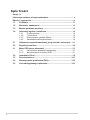 2
2
-
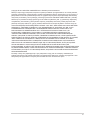 3
3
-
 4
4
-
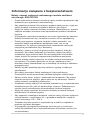 5
5
-
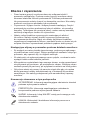 6
6
-
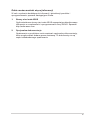 7
7
-
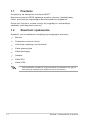 8
8
-
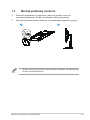 9
9
-
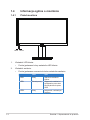 10
10
-
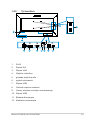 11
11
-
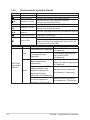 12
12
-
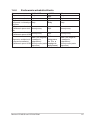 13
13
-
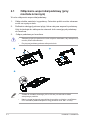 14
14
-
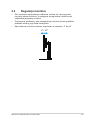 15
15
-
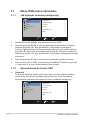 16
16
-
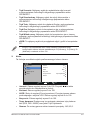 17
17
-
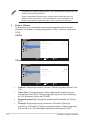 18
18
-
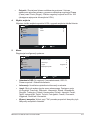 19
19
-
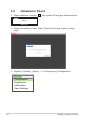 20
20
-
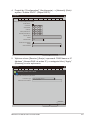 21
21
-
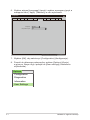 22
22
-
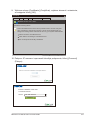 23
23
-
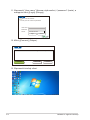 24
24
-
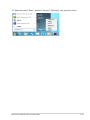 25
25
-
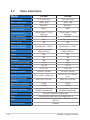 26
26
-
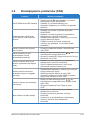 27
27
-
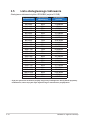 28
28
Asus CP220 instrukcja
- Kategoria
- Telewizory
- Typ
- instrukcja
- Niniejsza instrukcja jest również odpowiednia dla